Sisukord
Probleem "Outlook File Access Denied" ilmnes, kui ma üritasin Outlooki .PST andmefaili avada või importida Outlookis 2016: "File Access Denied. Teil ei ole failile C:\Users\Username\Documents\Outlook-Data-File.PST juurdepääsuks vajalikke õigusi". Viga Outlookis "FILE ACCESS DENIED" esineb uues arvutis, kui avada või importida vana Outlook PST-faili, vanast arvutistuus, kus sisselogitud kasutajakontol olid juba arvutis administraatoriõigused.

"File Access Denied" viga, importides või avades .PST andmefaili Outlook 2016, 2013 või 2010, võib tekkida mitmel põhjusel, nii et selles õpetuses leiad mitu lahendust probleemi lahendamiseks.
Kuidas FIX: Outlooki faili juurdepääs keelatud, kui avada või importida Outlooki PST-faili.
Lahendus 1. Outlooki PST-faili omaduste muutmine.
Esimene lahendus Outlooki vea "File Access Denied" vältimiseks on PST-faili omaduste muutmine. Selleks:
1. Paremklõpsake PST-failil, mida soovite importida või avada, ja valige Omadused .
2. Võtke märge maha kasti "Ainult lugemine" ja klõpsake OK .
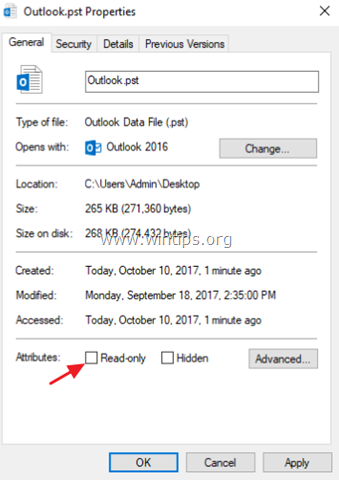
3. Proovige uuesti avada (või importida) PST-faili. Kui probleem püsib:
4. Tehke PST-failil paremklõps ja avage uuesti "Omadused".
5. Valige Turvalisus vahekaart ja klõpsake Muuda .
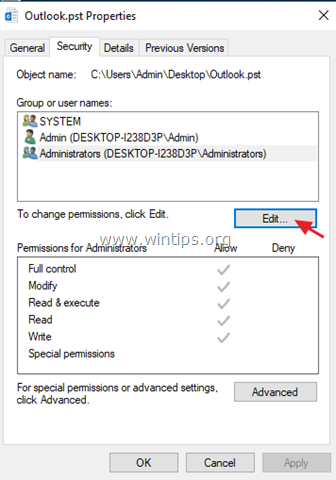
6. Klõpsake nuppu Lisa nuppu, kirjuta Kõik ja klõpsake OK .
7. Seejärel kontrollige Täielik kontroll märkeruutu ja klõpsake OK uuesti.
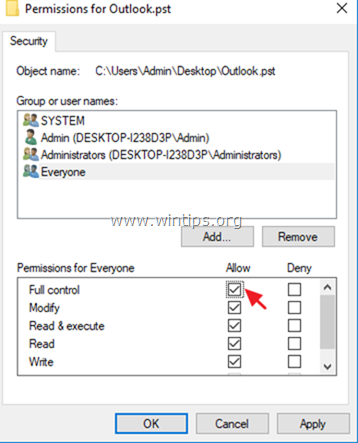
8. Avage Outlooki rakendus ja proovige importida või avada PST-faili.
Lahendus 2. Käivitage Outlook administraatorina.
Järgmine lahendus on käivitada Outlook administraatori õigustega. Selleks:
1. Tehke paremklõps Outlooki rakenduses ja valige Käivita administraatorina .
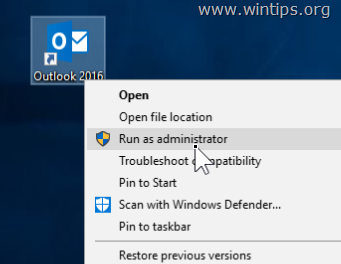
2. Seejärel proovige PST-faili uuesti avada.
Lahendus 3. Kopeerige PST-faili teise kohta.
1. Kopeerige Outlooki PST-fail oma töölauale.
2. Veenduge, et fail ei ole "Read Only" (selle tagamiseks vt eespool toodud lahendust).
3. Seejärel kopeerige Outlooki PST-faili vastavalt teie Outlooki versioonile ühte järgmistest asukohtadest:
- Outlook 2013 & 2016: C:\Users\%Username%\Documents\Outlook Files\ Outlook 2010: C:\User\%Username%\AppData\Local\Microsoft\Outlook\
4. Proovige avada (või importida) PST-faili Outlookis.
Lahendus 4. Outlooki PST-faili skaneerimine ja parandamine.
Mõnel juhul ilmub "File Access Denied. Cannot Open (or Import) the PST file", sest PST fail on rikutud. Nii, proovige uuesti kopeerida PST faili lähtekohast, või proovige parandada PST faili, kasutades "Inbox Repair Tool". Selleks:
1. Sulge Outlook rakendus.
2. Avage Windows Explorer ja navigeerige vastavalt oma Outlooki versioonile järgmisesse asukohta:
- Office 365 ja Outlook 2016 Klõpsake käivitamiseks: C:\Programmifailid\Microsoft Office\root\office16\ Outlook 2016 (32-bitine) Windows (32-bitine): C:\Programmifailid\Microsoft Office\Root\Office16\ Outlook 2016 (32-bitine) Windows (64-bitine): C:\Programmifailid (x86)\Microsoft Office\root\Office16\ Outlook 2016 (64bit) ja Windows (64bit): C:\Programmifailid\Microsoft Office\Root\Office16\ Outlook 2013 (32bit) & Windows (32bit): C:\Programmifailid\Microsoft Office\Office15 Outlook 2013 (32bit) & Windows (64bit): C:\Programmifailid (x86)\Microsoft Office\Office15 Outlook 2013 (64bit) ja Windows (64bit): C:\Programmifailid\Microsoft Office\Office15 Outlook 2010 (32bit)& Windows (32bit): C:\Programmifailid\Microsoft Office\Office14 Outlook 2010 (32bit)& Windows (64bit): C:\Programmifailid (x86)\Microsoft Office\Office14 Outlook 2010 (64bit) ja Windows (64bit): C:\Programmifailid\Microsoft Office\Office14
3. Topeltklõpsake aadressil scanpst.exe et käivitada postkasti parandamise tööriist.
4. Klõpsake Sirvi .
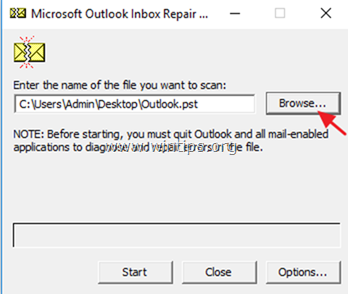
5. Valige Outlooki PST-fail, mida te ei saa avada/importida, ja klõpsake nuppu Avatud.
6. Press Start remondi(de) alustamiseks.

7. Kui parandamine on lõpetatud, avage Outlooki rakendus ja proovige seejärel uuesti importida (või avada) PST-faili.
See on kõik! Anna mulle teada, kas see juhend on sind aidanud, jättes kommentaari oma kogemuse kohta. Palun meeldi ja jaga seda juhendit, et aidata teisi.

Andy Davis
Süsteemiadministraatori ajaveeb Windowsi kohta





